Windows向けのフリーのテキストエディタのTeraPad。
文字コードの設定や置換機能もある、便利なエディタです。
ただ、デフォルトでは文字数をカウントする機能がないので、ブログやメルマガを執筆する際に、文字数を知りたい人には不便ではないでしょうか?
そこで、入力した文字数をカウントするための設定方法をご紹介します。
WideStrCounterをTeraPadに追加
WideStrCounterというプラグイン(プログラム)を追加すると、TeraPadで文字数をカウントすることが出来ます。
1.WideStrCounterをダウンロード
このリンクもしくは、TeraPadのサイトの中の「WideStrCounter」の箇所からダウンロードします。
※ダウンロードURLが更新される可能性もあるので、TeraPadのサイトからダウンロードしたほうが良いかも知れません。
2.ファイルを解凍
ダウンロードしたファイルを解凍します。
どこに解凍したか分からなくならないように、TeraPadをインストールしているフォルダにそのまま解凍しましたが、お好きな場所に解凍してください。
3.ツールの追加
メニューの「ツール」から「ツールの設定」を開きます。
ツールの設定の右側の追加をクリック。
ツールの編集画面で設定を行います。
名前はWideStrCounterなど分かりやすいものにします。
実行ファイルは解凍したフォルダの中の「WSC.exe」を指定します。
コマンドラインパラメータは「/m /t /z /h」と入力し、OKを押します。
※コマンドラインパラメータの詳細設定はヘルプに記載されているのですが、上記のもので、空白文字やTabをカウントしない設定になっています。カスタマイズしたい方はWideStrCounterのヘルプをご覧ください。
以上で設定は終了です。
文字数のカウント方法
TeraPadのメニューの「ツール」から「WideStrCounter」(ツールの編集画面で指定した名前)を開きます。
すると、現在開いているファイル全体の文字数が表示されます。
また、TeraPad上で右クリックするし、ツール>WideStrCounterと選択しても、文字数が表示されます。
ファイル内の一部の文字数をカウント
ファイルの中の一部の文字数をカウントする際には、その箇所をドラッグし、右クリック、もしくはツールメニューから同様にWideStrCounterを選択すると、該当箇所の文字数だけをカウントすることが可能です。
まとめ
メルマガやブログなどで、○文字以上、など、文字数を指定されて執筆しなければならないことも多いかと思います。
WordPressなどブログツールによっては、入録画面で自動的に文字数をカウントしてくれるものもありますし、文字列をコピペするとカウントしてくれるwebサイトもありますが、テキストエディタ自体に文字数カウント機能を付けることが出来るので、TeraPadをご利用の方はお試しください。
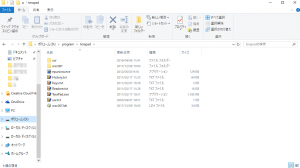
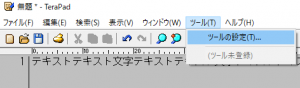
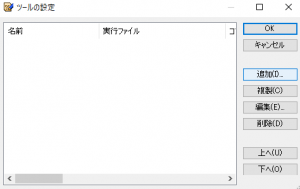
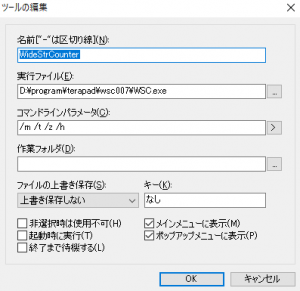

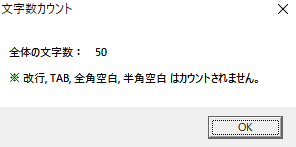
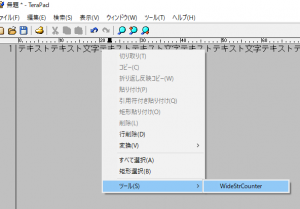




コメント